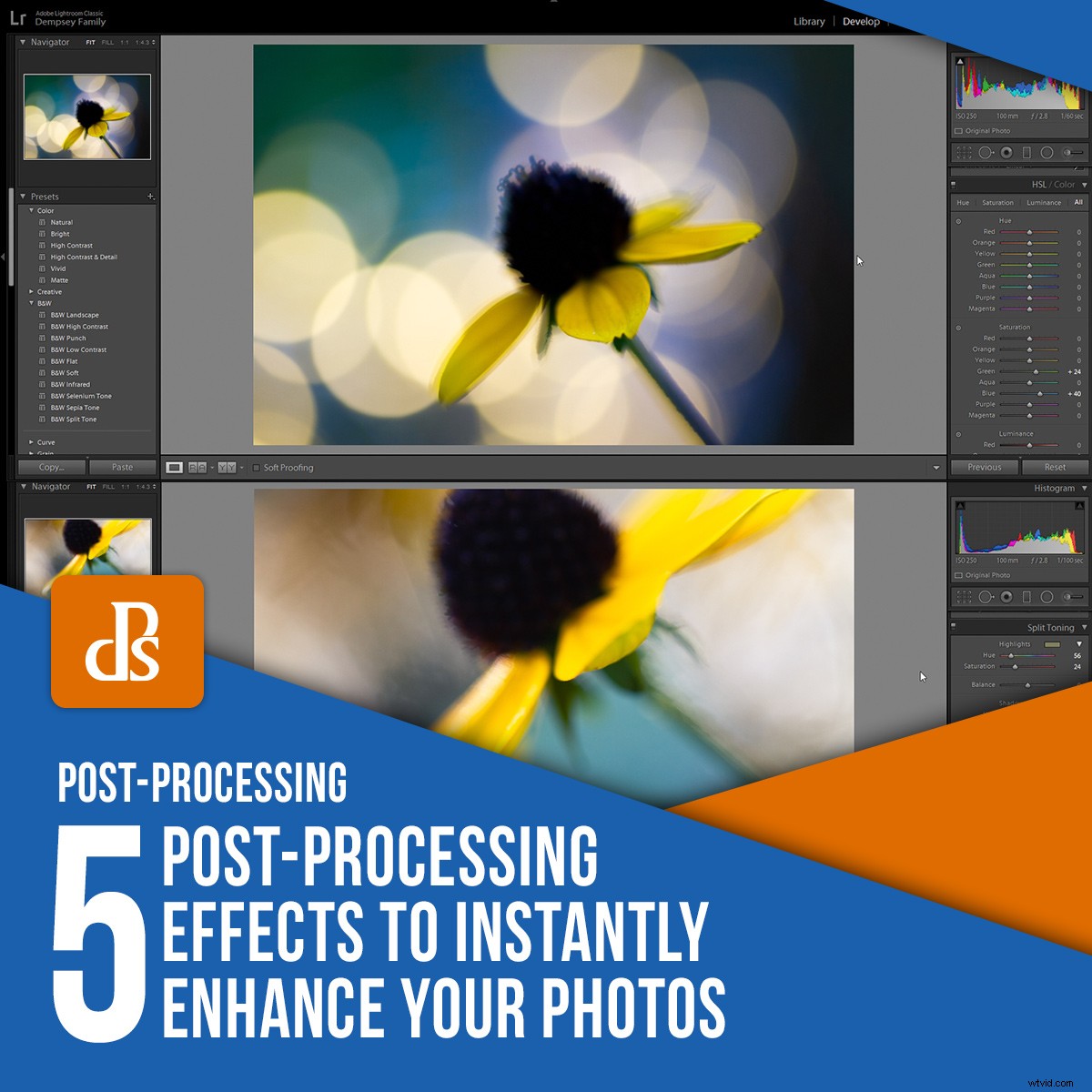
Voulez-vous des moyens rapides et faciles d'améliorer vos images avec des effets de post-traitement ?
Ne cherchez pas plus loin.
Parce que cet article vous donnera 5 excellents effets de post-traitement pour faire passer vos photos au niveau supérieur, instantanément. Et le meilleur de tous :vous pouvez les utiliser dans à peu près n'importe quel programme d'édition et sur à peu près n'importe quelle photo !
Ça vous va ?
Allons-y.
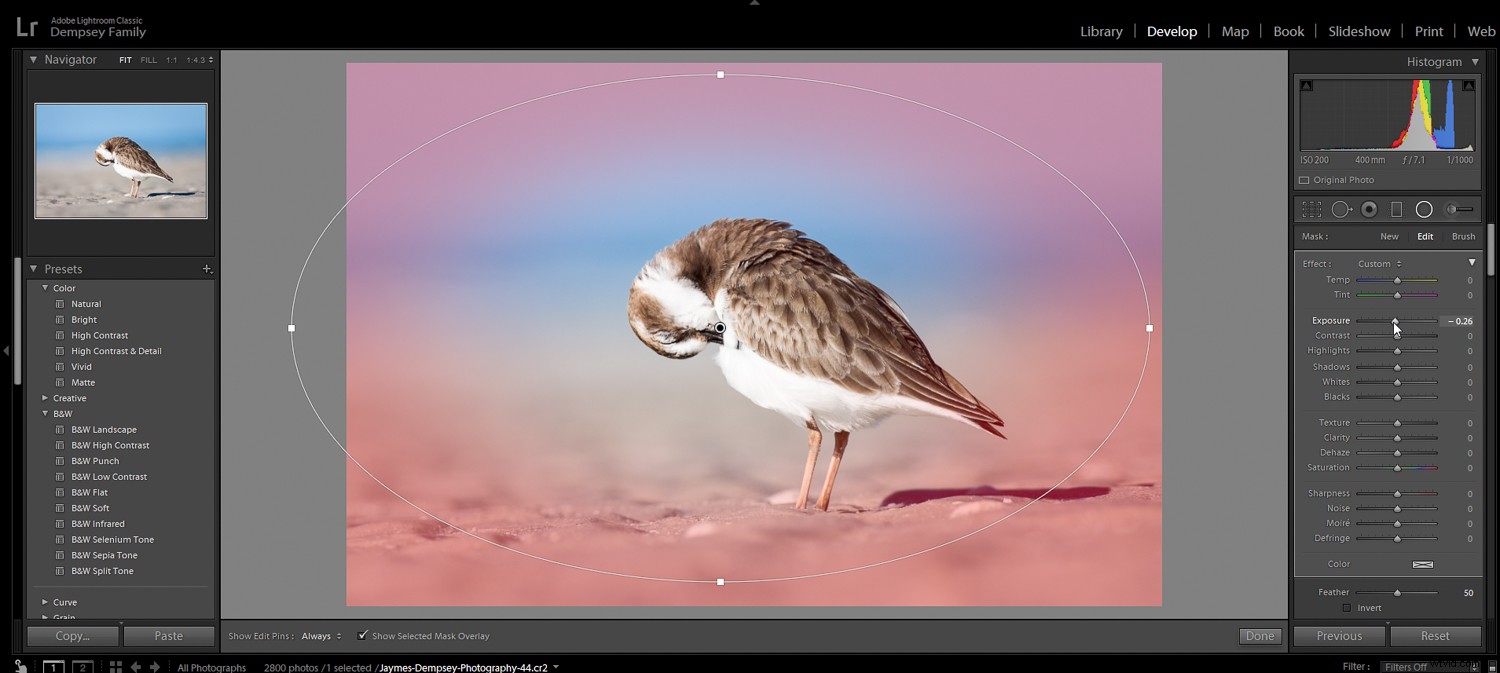
1. Augmentez le contraste et la saturation pour des photos plus puissantes
Cet effet est extrêmement facile, et pourtant parfois facile est préférable :
Augmentez le contraste.
Et puis augmentez la saturation.
Parce que voici le problème :
La plupart des photos souffrent d'un manque de contraste tonal et d'un manque de richesse des couleurs. Cela rend les photos plates. Ils ont l'air sans intérêt. Ils sont, eh bien, ennuyeux .
Mais ils peuvent être pimentés rapidement et facilement…
…en travaillant un peu avec les curseurs de contraste et de saturation.
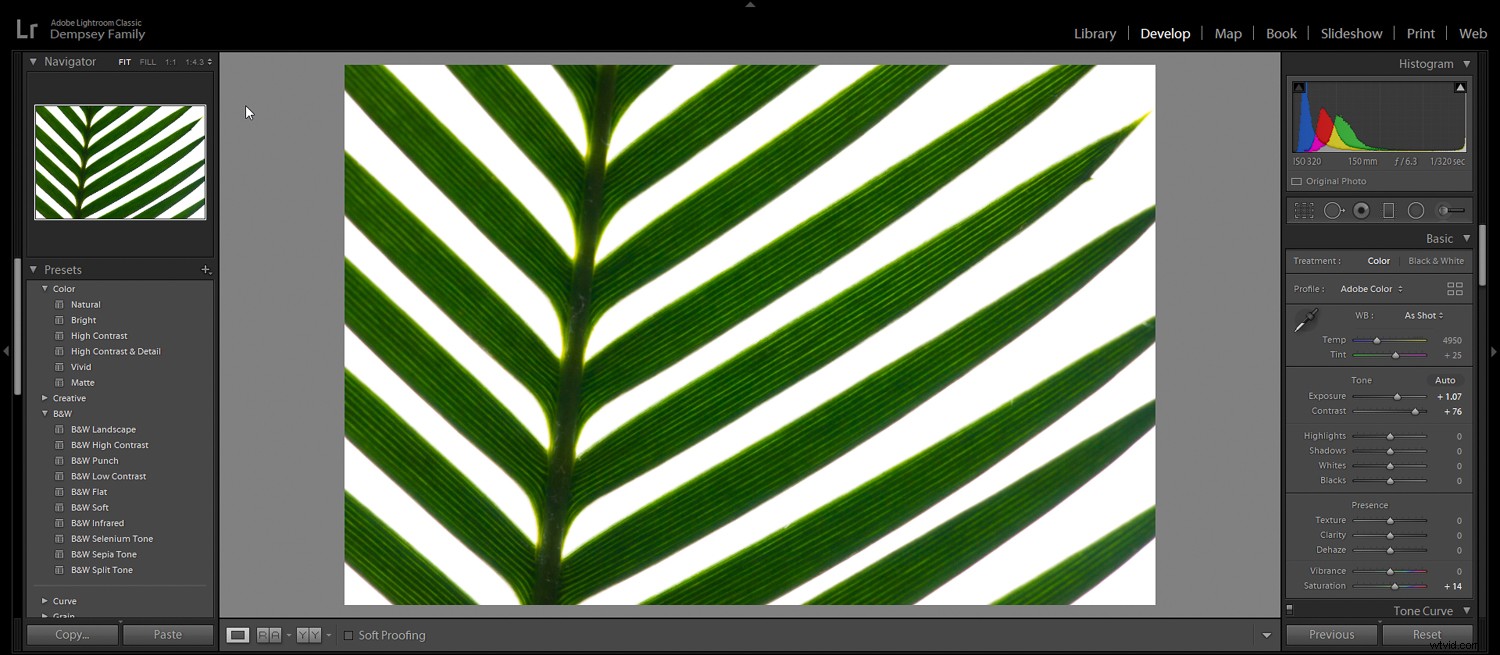
Notez que presque tous les programmes de retouche photo offrent ces deux options sous une forme basique, cependant, vous pouvez également choisir de modifier sélectivement les tons et les couleurs. Et bien qu'il soit certainement utile de faire une édition tonale plus soignée (via un ajustement des courbes, par exemple), j'aime commencer par le curseur de contraste de base. Cela me donne une idée de ce que le contraste fera sur mon image, et c'est un excellent point de départ.
Il en va de même pour le curseur de saturation. Bien sûr, il est possible de faire des ajustements plus avancés en sélectionnant des couleurs individuelles. Mais ce n'est pas nécessaire pour cette étape d'édition. Au lieu de cela, augmentez légèrement le curseur de saturation et voyez à quoi cela ressemble.
Maintenant, lorsque vous travaillez avec le curseur de saturation, vous avez une alternative :
Vibreur.
Vibrance est une saturation intelligente. Il améliore les couleurs en saturant sélectivement les couleurs moins saturées, tout en laissant les tons chair seuls. Donc, si vous espérez un look plus subtil, le curseur de vibrance peut être la solution.
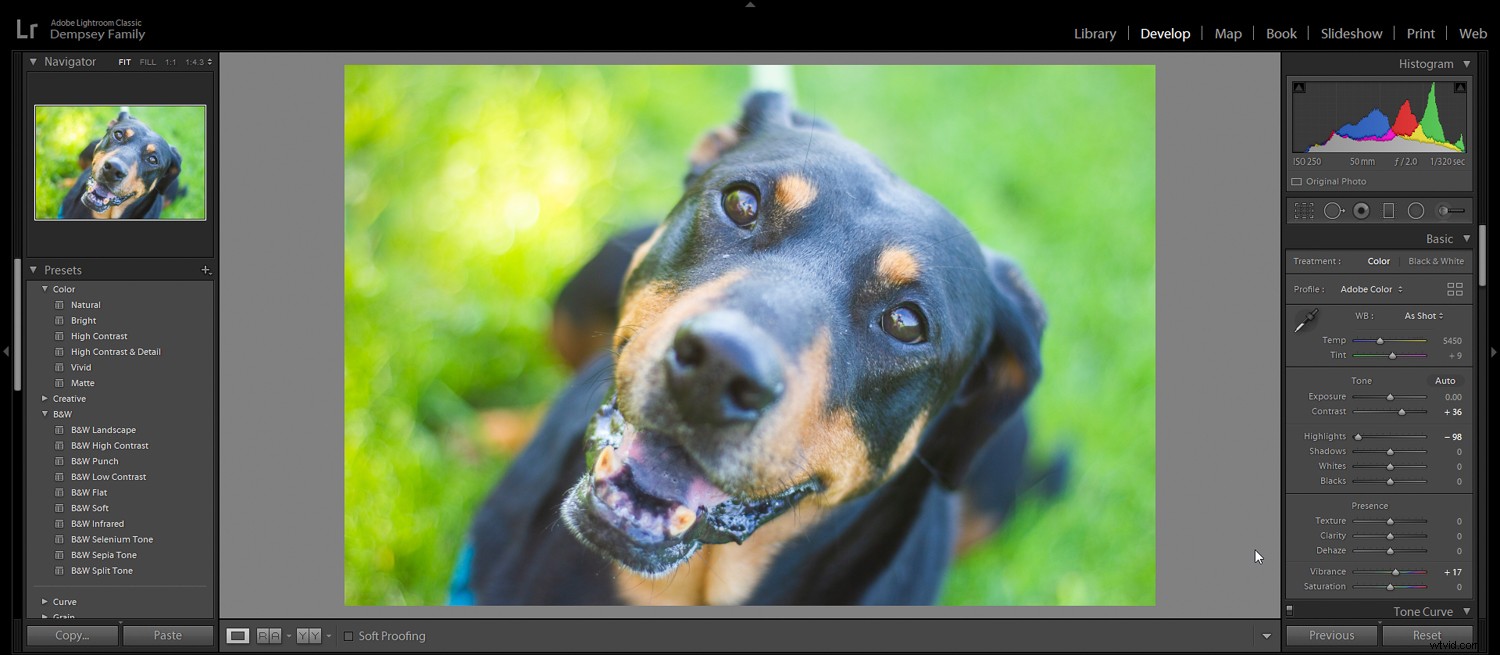
(En fait, n'hésitez pas à essayer les deux. Il n'y a aucune raison de ne pas expérimenter !)
En fin de compte, il vaut la peine de commencer par des modifications de base (telles que le contraste et la saturation). Juste un peu d'édition peut aller très loin !
2. Tirez vers le haut les tons les plus sombres pour un joli fondu cinématographique
C'est l'un de mes effets d'édition préférés, cependant, il est très facile d'en faire trop (soyez donc prudent).
Cela vous donnera un aspect cinématographique fané, comme ceci :

Commencez par accéder à votre courbe de tonalité, et placez des points au centre et vers le bas à gauche :
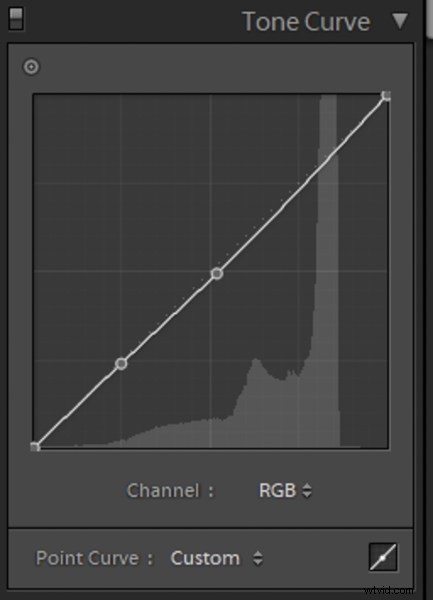
Ensuite, faites glisser avec précaution le point final, en observant les zones les plus sombres de votre photo pendant que vous le faites.
Lorsque vous faites cela correctement, les noirs les plus profonds de vos photos s'éclairciront, vous donnant un beau fondu.
Vous pouvez également expérimenter avec la quantité que vous tirez réellement vers le haut de la courbe de tonalité (plus vous tirez, plus l'effet est fort). Et vous pouvez essayer de baisser la courbe des tons juste avant le bord le plus à gauche, pour créer un look plus contrasté :

La clé est d'expérimenter et de voir ce que vous pouvez trouver. Aucun look n'est forcément meilleur que les autres, juste différent. Alors testez de nombreuses possibilités; vous pouvez même créer des préréglages à partir de vos favoris.
3. Ton divisé avec des bleus dans les ombres et de l'or dans les hautes lumières
La tonalité fractionnée fait fureur dans la photographie de nos jours, en particulier avec la photographie de mode et de portrait (bien que vous puissiez certainement utiliser la tonalité fractionnée dans le paysage, la rue et la plupart des autres formes de photographie). L'idée est d'ajouter différentes couleurs dans les hautes lumières et les ombres, donnant une sensation plus créative à l'image.
Voici le look aux tons divisés :
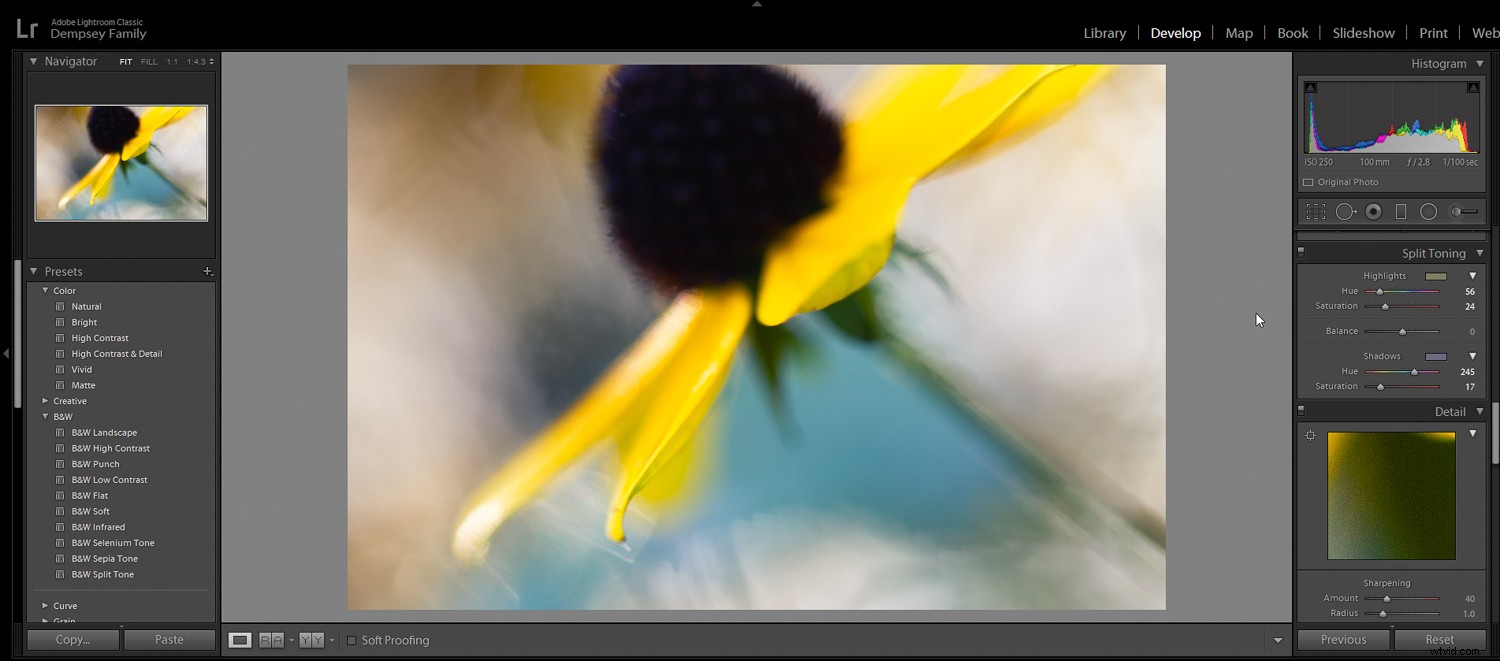
Voyez-vous comment les ombres sont légèrement plus bleues et les reflets légèrement dorés? Bien qu'il s'agisse d'un look souvent surutilisé, il peut être un excellent ajout à vos photos lorsqu'il est utilisé avec modération.
En fait, je vous recommande d'utiliser le ton partagé que j'ai prévisualisé ci-dessus comme point de départ :
Ombres bleues, reflets dorés.
À partir de là, vous pouvez commencer à expérimenter d'autres options de tons divisés :les ombres jaunes, les reflets verts, les ombres orange, les reflets bleu sarcelle, même les reflets roses, les ombres bleues (et bien plus encore !).
Bon nombre des meilleurs tons divisés utilisent des couleurs complémentaires (des couleurs qui se font face sur la roue chromatique). Les couleurs complémentaires contrastent fortement les unes avec les autres, ce qui ajoute de l'impact et de la profondeur à vos photos, d'où la popularité de ces combinaisons de tons divisés. Mais gardez à l'esprit que vous pouvez également utiliser des couleurs analogues, qui se placent les unes à côté des autres sur la roue chromatique et apportent une impression d'harmonie à vos photos (le bleu et le vert en sont un excellent exemple).
En fait, la clé du split toning est de penser à l'ambiance que vous souhaitez évoquer, puis de choisir des combinaisons de couleurs qui transmettent cette ambiance !
Notez que la tonalité fractionnée est proposée par la plupart des programmes d'édition, mais elle peut être un peu difficile à trouver. Par exemple, Lightroom place son panneau de tonification divisé juste au-dessus du Détail modules :
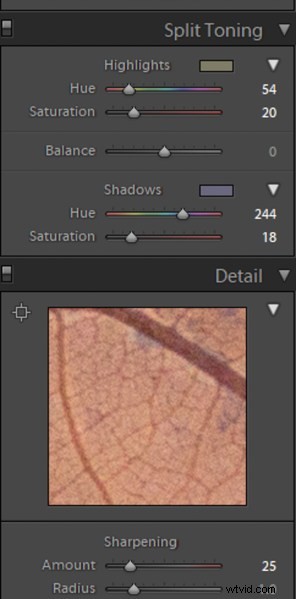
Une fois que vous l'avez trouvé, amusez-vous à expérimenter !
4. Saturez sélectivement les bleus et les verts pour plus d'impact
Je suis un grand fan de l'édition sélective des couleurs.
Pourquoi ?
Parce qu'il vous permet à la fois de simplifier et d'améliorer la composition, ce qui se traduit par des compositions globalement meilleures et plus puissantes.
De plus, il peut tout simplement avoir l'air cool.
De manière générale, il peut être avantageux de saturer de manière sélective les couleurs de votre sujet, surtout si votre sujet a du mal à se démarquer sur un fond coloré.
(Notez que vous pouvez également désaturer les couleurs d'arrière-plan, ou même faire les deux à la fois pour un effet amélioré.)
Mais pour un effet vraiment soigné, je vous conseille de privilégier deux couleurs spécifiques :
Bleus et verts.
C'est ce que j'ai fait pour l'image ci-dessous :
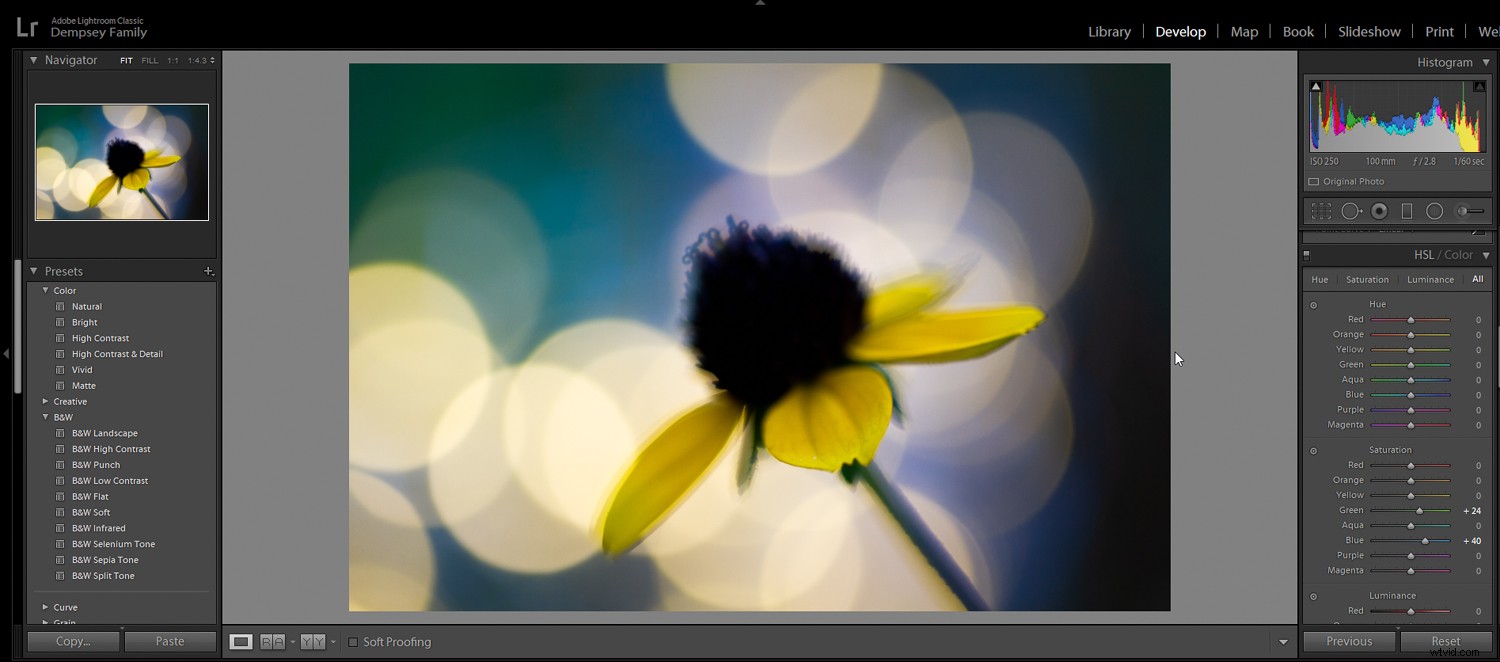
Vous voyez, les bleus et les verts ont tendance à être vraiment très beaux lorsqu'ils sont saturés plus profondément. Ils ne sont pas proches des tons de peau, vous n'avez donc pas à vous soucier de gâcher les portraits. Et ils sont pour la plupart en arrière-plan, donc ils ajoutent juste un peu de piquant à vos photos.
Bien sûr, saturer les bleus et les verts n'aura pas toujours l'air bien. Il y a des situations où cela ne fonctionnera tout simplement pas.
Mais d'une manière générale, des bleus et des verts plus riches serviront à améliorer vos photos.
Maintenant, pour effectuer des ajustements de couleur sélectifs, vous devrez travailler avec des couleurs individuelles. Dans Lightroom, cela nécessite l'utilisation du HSL curseurs dans Développer module.
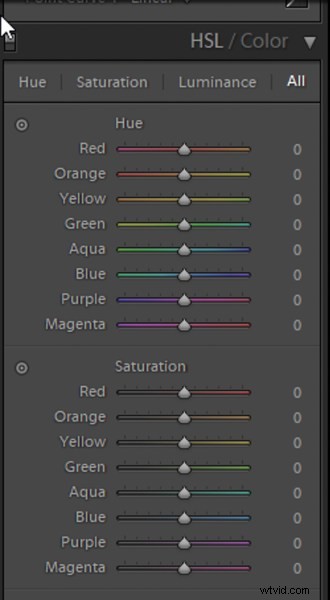
N'oubliez pas :
Ne saturez pas juste pour saturer. Au lieu de cela, faites-le si cela améliore vos photos. Les bleus et les verts saturés sont agréables, mais seulement jusqu'à un certain point. Comme pour tout bon effet de post-traitement, ne vous laissez pas emporter !
5. Utilisez des dégradés d'exposition pour ajouter de la profondeur à vos photos
Les dégradés d'exposition ne sont pas difficiles à obtenir, mais de nombreux photographes ne prennent jamais la peine d'apprendre à les créer.
Ce qui est absolument une erreur, car les dégradés d'exposition peuvent rendre votre photo ennuyeuse à semblable à la vie en deux secondes chrono.
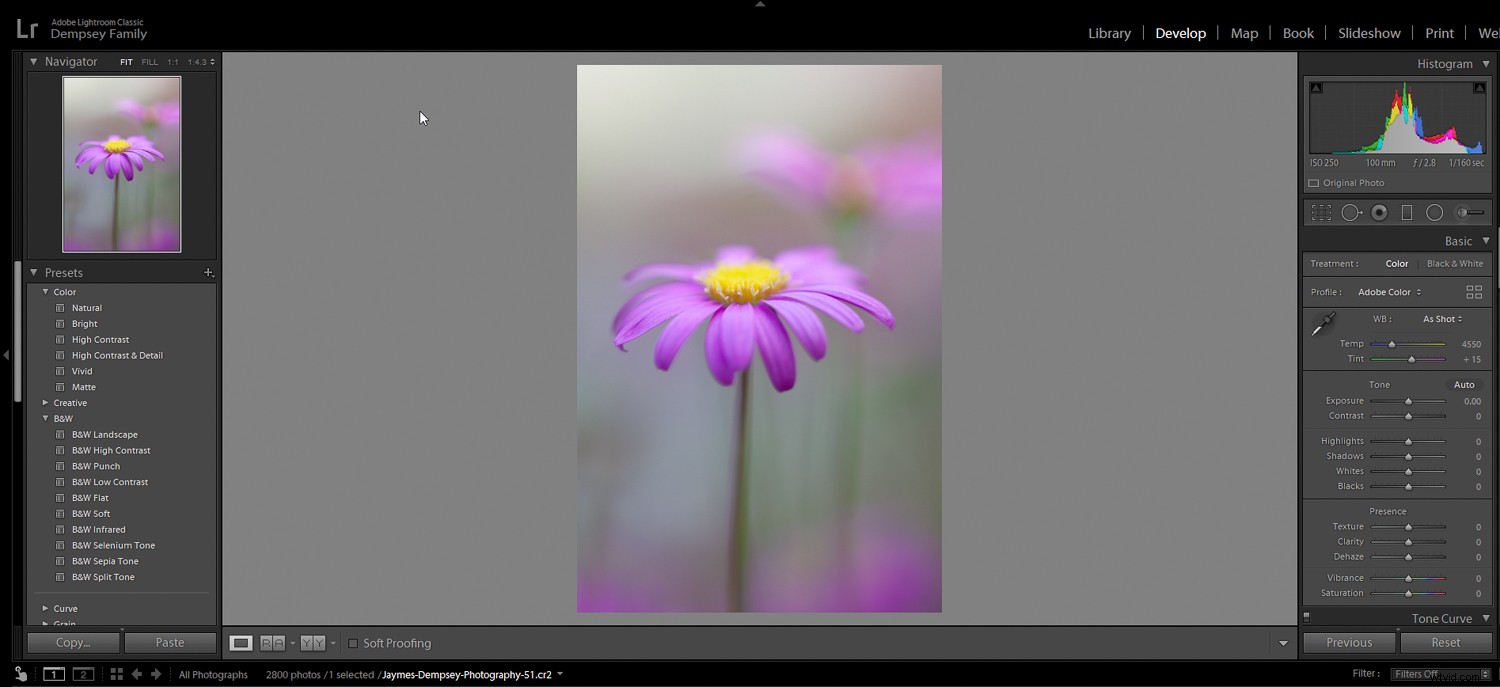
Tout d'abord :
Un dégradé d'exposition éclaircit ou assombrit simplement une partie de votre photo en dégradé. Ainsi, l'effet se dissipe progressivement au fur et à mesure qu'il se déplace sur votre photo. Comme ceci :
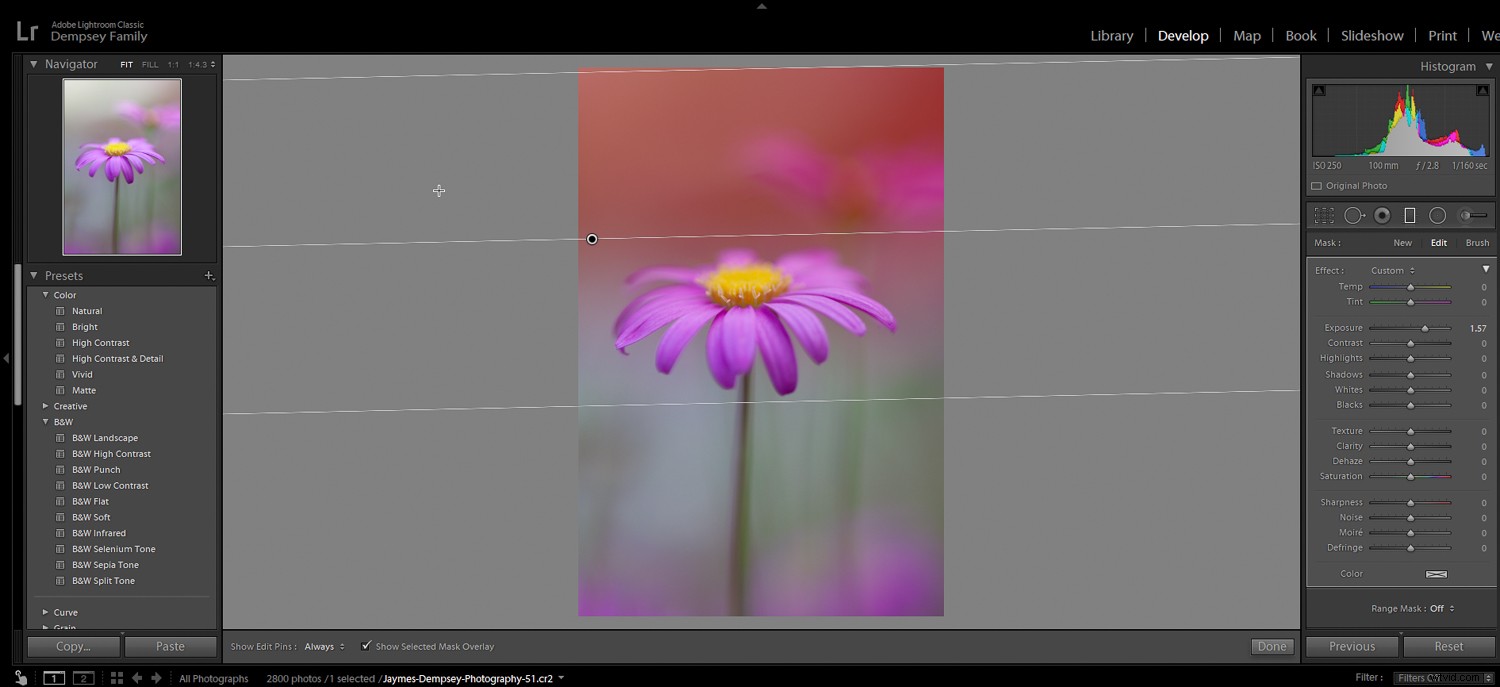
Maintenant, cela peut sembler un effet idiot, mais pensez à ce que vous pourriez faire si vous placiez le dégradé dans le coin, juste en dessous de l'endroit où le soleil se trouvait dans le ciel. Vous obtiendrez un résultat artistique de type flare.
Sympa, non ?
Vous pouvez obtenir des résultats encore meilleurs en réchauffant le dégradé. Ainsi, la lumière est légèrement dorée :
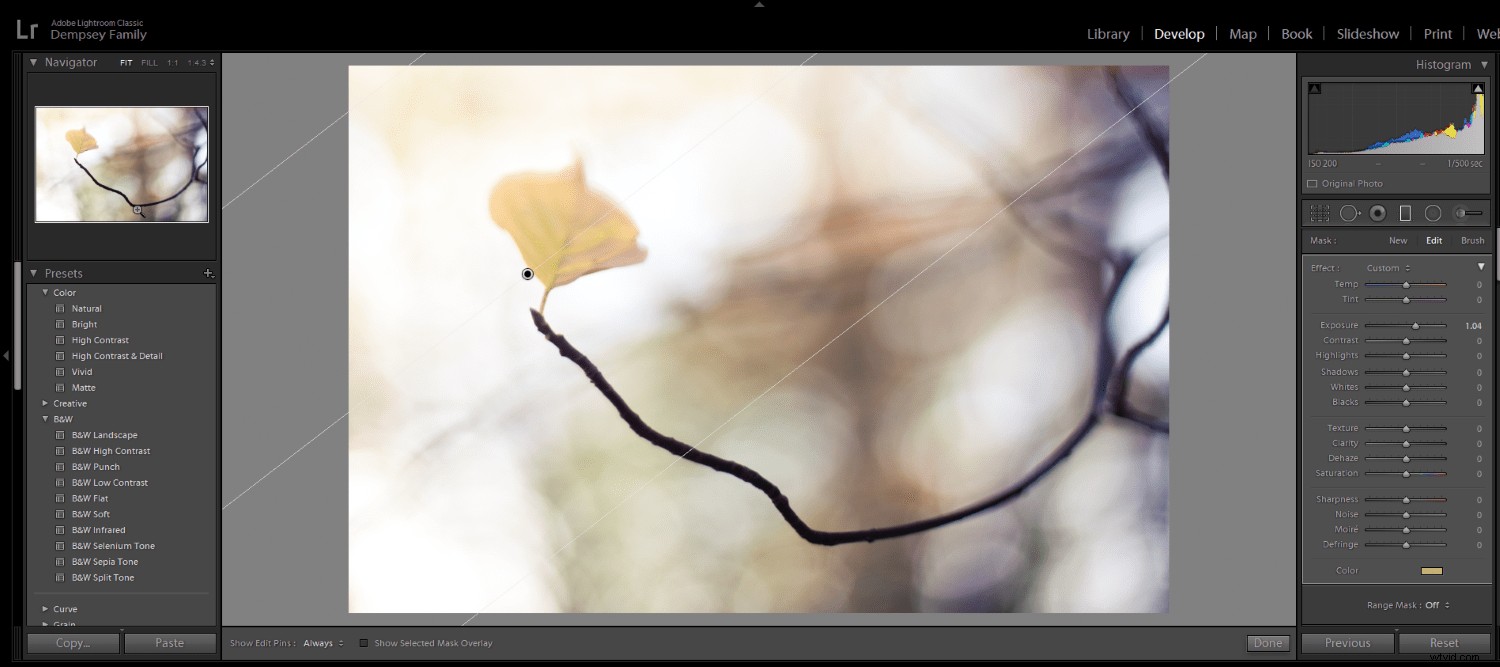
Les effets de type flare sont sympas, mais ce que je préfère avec les dégradés, c'est la façon dont ils ajoutent de la profondeur aux images. Le dégradé donne un élément de tridimensionnalité difficile à produire autrement, et pour cette seule raison, les dégradés valent la peine d'être essayés.
Voici l'essentiel :
Bien que vous n'utilisiez pas toujours le dégradé d'exposition dans votre image finale, cela vaut souvent la peine d'essayer. Parce que les dégradés peuvent faire une énorme différence pour vos photos.
En plus, ils sont très cool !
5 effets de post-traitement pour améliorer instantanément vos photos :Conclusion
J'espère que vous sentez maintenant que vous pouvez faire beaucoup avec le post-traitement, même si l'édition n'est pas votre point fort.
Et, comme je l'ai dit, ces effets ne sont pas vraiment difficiles à utiliser. Donnez-vous juste un peu de temps pour apprendre à produire les effets, puis commencez à vous entraîner.
Vous allez bientôt traiter de superbes photos !
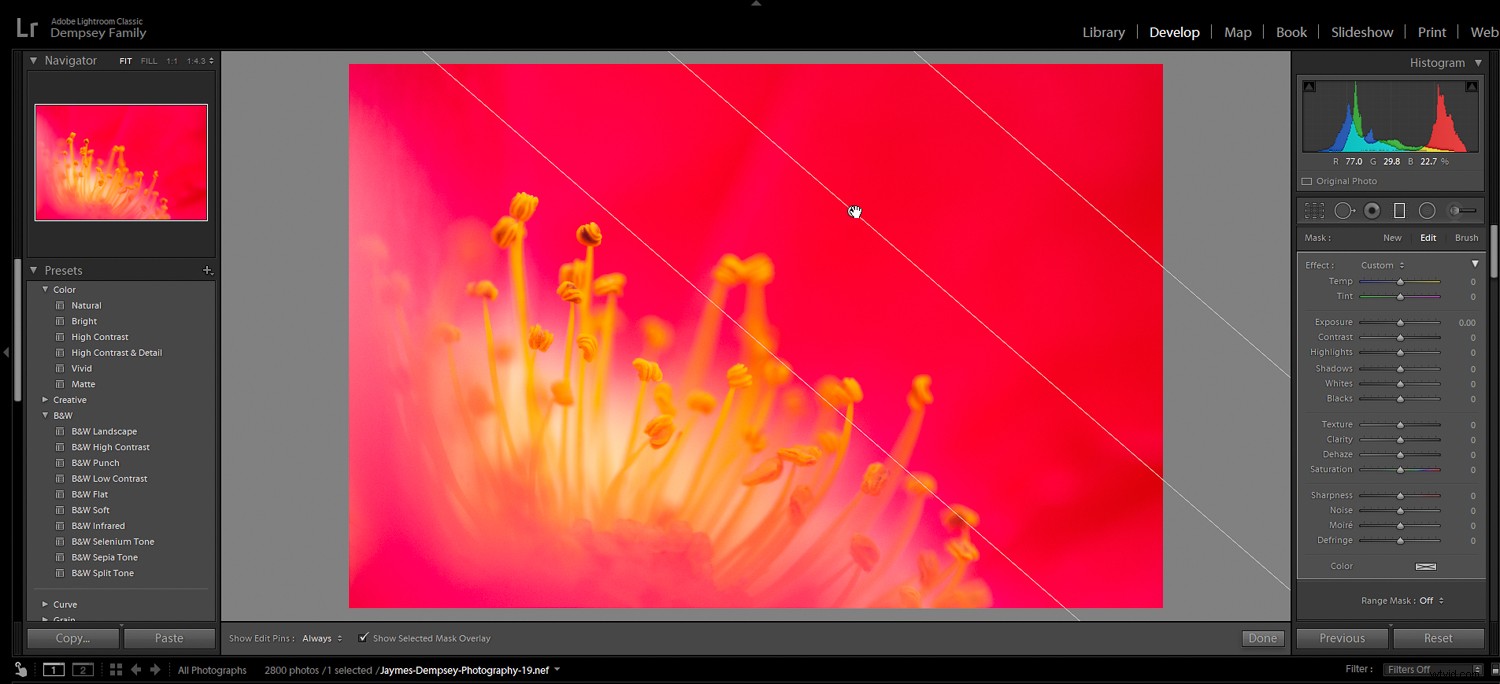
Avez-vous d'autres conseils sur les effets de post-traitement que vous aimeriez partager ? Si oui, partagez-les avec nous dans les commentaires. Nous aimerions également voir les résultats de vos effets de post-traitement, alors n'hésitez pas à les partager également.
Si vous êtes intéressé par d'autres conseils de post-traitement, pourquoi ne pas essayer le cours Lightroom de Jim Hamel.
